Последњи пут ажурирано
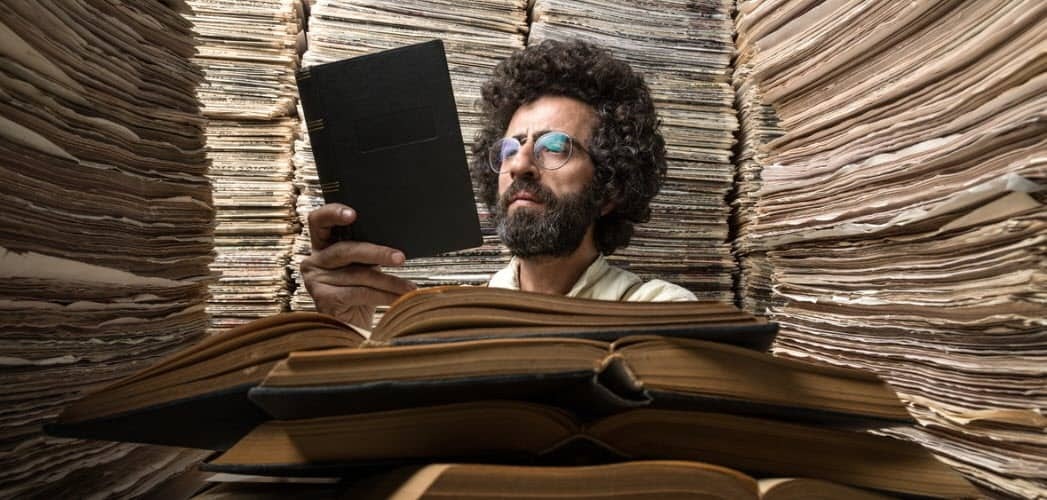
Као и Мац и Виндовс рачунари, сада можете лако приступити датотекама и мапама на вашем иПхонеу и иПаду. Ево како се користи апликација Филес на иОС-у.
У апликацији Филес за иПхоне и иПад наћи ћете документе, фотографије, видео записе и аудио записе похрањене на више локација. Прво представљена са иОС 11, апликација Филес укључује локални и иЦлоуд садржај; такође можете да пронађете документе сачуване на услугама трећих произвођача, као што су Гоогле Дриве и Дропбок. Ево како се користи апликација Филес.
Апликација за датотеке
Апликација Филес нуди две картице, Рецентс и Бровсе. Прва укључује везе до недавно додатих или уређених датотека, док последња разбија записе на три дела, Локације, Фаворити и Ознаке.
Локације
Под Локацијама ћете пронаћи везе, на мом иПхонеу (или иПаду), иЦлоуд драјву и недавно избрисаним. Када је применљиво (погледајте доле), видећете и везе до услуга трећих страна.
- На мом иПхоне-у: Овде ћете пронаћи датотеке сачуване на вашем уређају, посебно из апликација трећих произвођача. То су обично документи високог нивоа потребни за покретање апликације. Генерално, не бисте требали да бришете те датотеке уколико такође не уклоните апликацију са свог уређаја.
- иЦлоуд драјв: Овде можете ручно чувати, приступати и уређивати појединачне датотеке. Можете приступити спремљеном садржају преко апликације Филес на својим мобилним уређајима или се пријавити на иЦлоуд.цом на свим својим рачунарима, Мац-у или на неки други начин. Такође, све датотеке у мапама Десктоп и Документи на вашем Мацу могу се аутоматски чувати у иЦлоуд Дриве. На тај начин можете сачувати датотеке тамо где их обично држите на Мац-у и оне постају доступне на иЦлоуд.цом и свим вашим уређајима.
- Недавно избрисано: Када избришете датотеку са свог иПхоне или иЦлоуд Дриве, она се по потреби шаље овде ради једноставне обнове. Имате 30 дана пре него што се подаци трајно избришу.
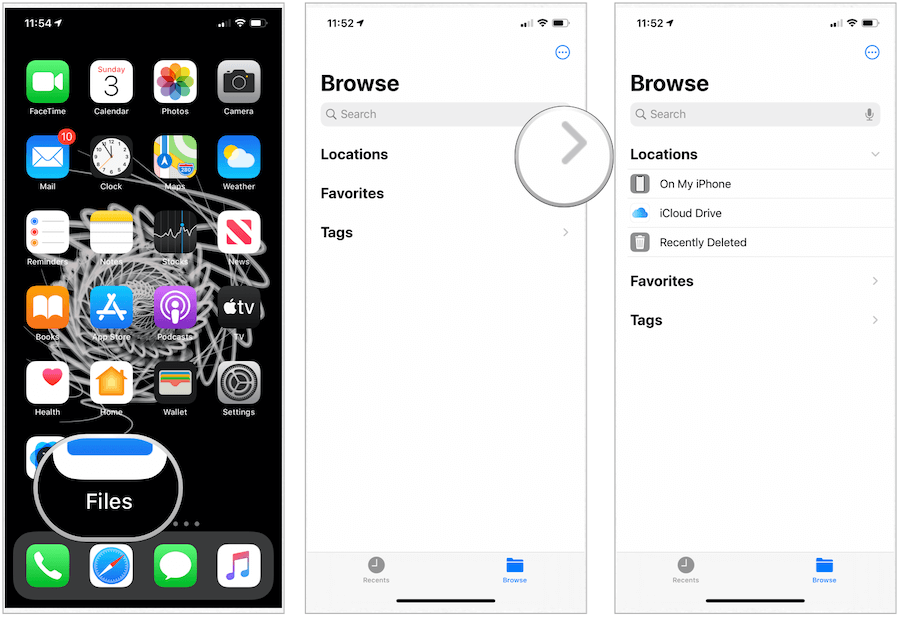
Листа трећих услуга у облаку које подржавају апликацију Филес и даље расте. То укључује услуге као што су Бок, ДропБок, ОнеДриве, иби, Адобе Цреативе Цлоуд, Гоогле Дриве и још много тога. Када на вашем уређају постоји доступна апликација треће стране, видећете везу за Више локација прикажите под Локације у апликацији Датотеке.
Да бисте активирали приступ погону треће стране у апликацији Филес:
- Додирните Апликација за датотеке на почетном екрану уређаја.
- Изаберите Више локација под Локације под Прегледај.
- Пребаците погоне које желите да додате.
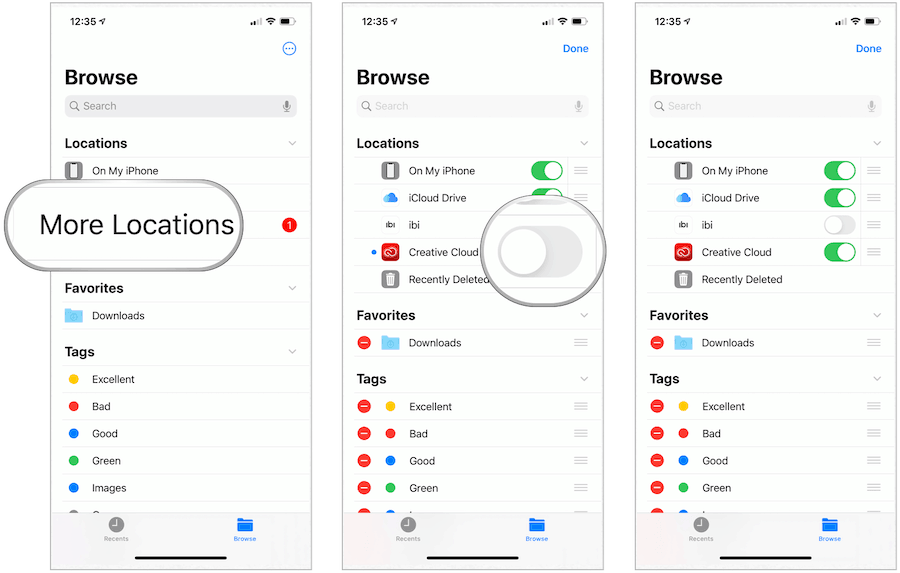
Апликација Филес омогућава вам да додате своје облачне услуге треће стране - као што су Бок, Дропбок, ОнеДриве, Адобе Цреативе Цлоуд, Гоогле Дриве и још много тога - тако да можете приступити свим датотекама на свим вашим уређаји. Записи које чувате у иЦлоуд Дриве аутоматски се појављују у апликацији Филес, али морате поставити и друге услуге у облаку да бисте им приступили и у апликацији Филес.
Фаворити
У апликацији Датотеке можете направити било коју фасциклу или датотеке омиљене. При томе ће се увек приказивати под Локације у апликацији Датотеке под Прегледај.
Да бисте направили Фаворите:
- Додирните Апликација за датотеке на почетном екрану уређаја.
- Изабрати Претражите картицу.
- Дуго тапните по датотека или фасцикла желите да направите фаворит.
- Изаберите Фаворите из менија.
Датотека или мапа коју сте одабрали сада су наведени под ставком Фаворити на картици Бровсе у апликацији Филес.
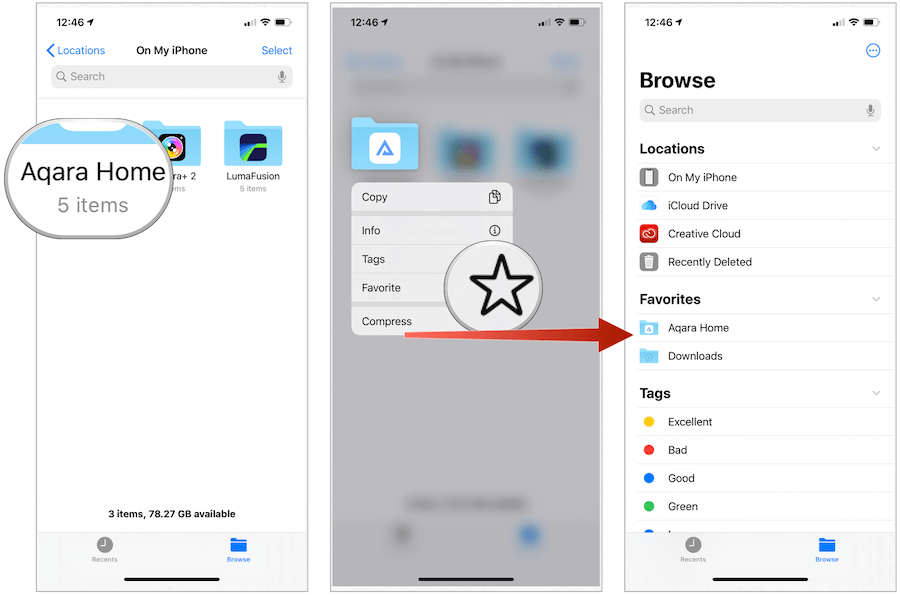
Да бисте избрисали Фаворите:
- Додирните Апликација за датотеке на почетном екрану уређаја.
- Изабрати Претражите картицу.
- Дуго тапните по датотека или фасцикла желите да уклоните омиљену.
- Изаберите Унфаворите из менија.
Ознаке
Додавањем шарених и прилагођених налепница названих Тагови можете олакшати проналажење садржаја у апликацији Датотеке, без обзира на локацију документа. Ознаке, када се креирају, преносе се на мацОС уређаје, када је применљиво.
Да бисте креирали ознаку:
- Додирните Апликација за датотеке на почетном екрану уређаја.
- Изабрати Претражите картицу.
- Дуго тапните по датотека или фасцикла коју желите да означите.
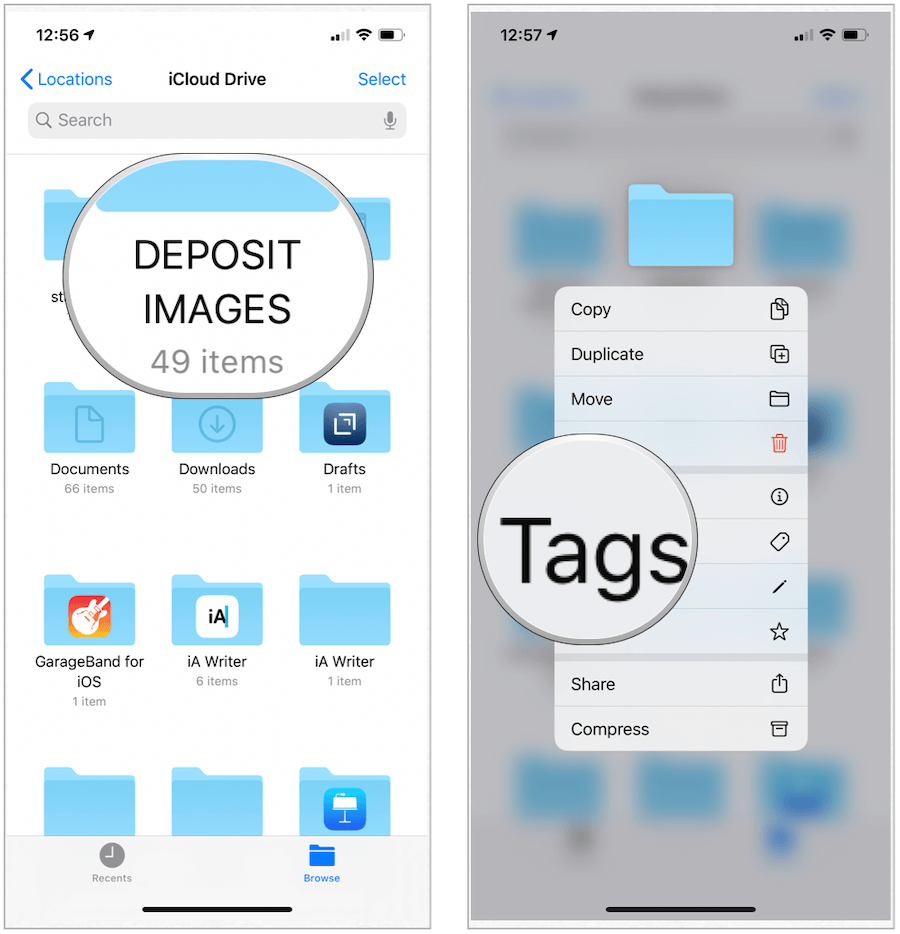
Следећи:
- Или изаберите са листе тагова или Додај нову ознаку. Ако стварате нову налепницу, додајте име и боја, а затим тапните на Готово.
- Изаберите Готово.
Недавно створена ознака сада је доступна на картици Бровсе у апликацији Филес.
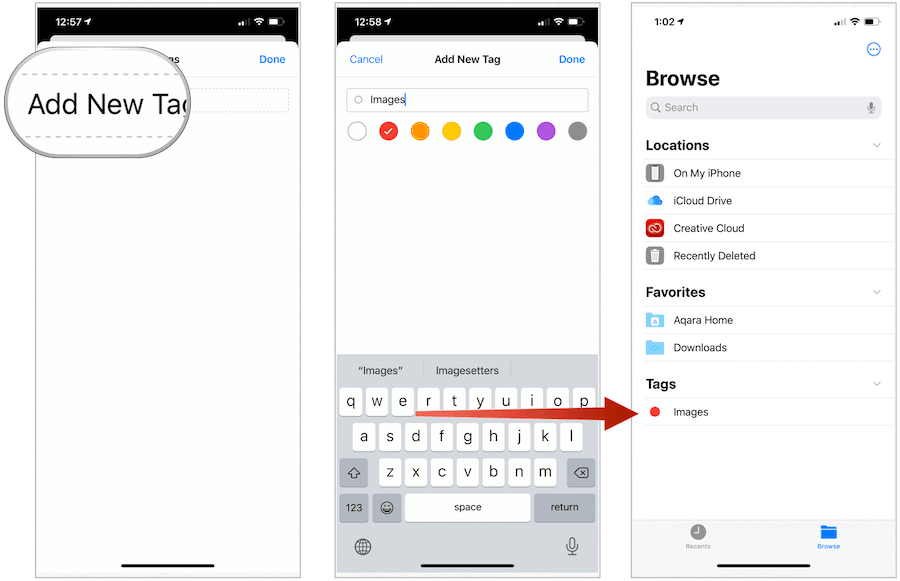
Да бисте преименовали ознаку:
- Тапните на Још икона у горњем десном углу картице Прегледник у апликацији Датотеке.
- Изаберите Уредити.
- Тапните на име постојеће ознаке.
- Унесите име ваше нове ознаке.
- Славина Готово.
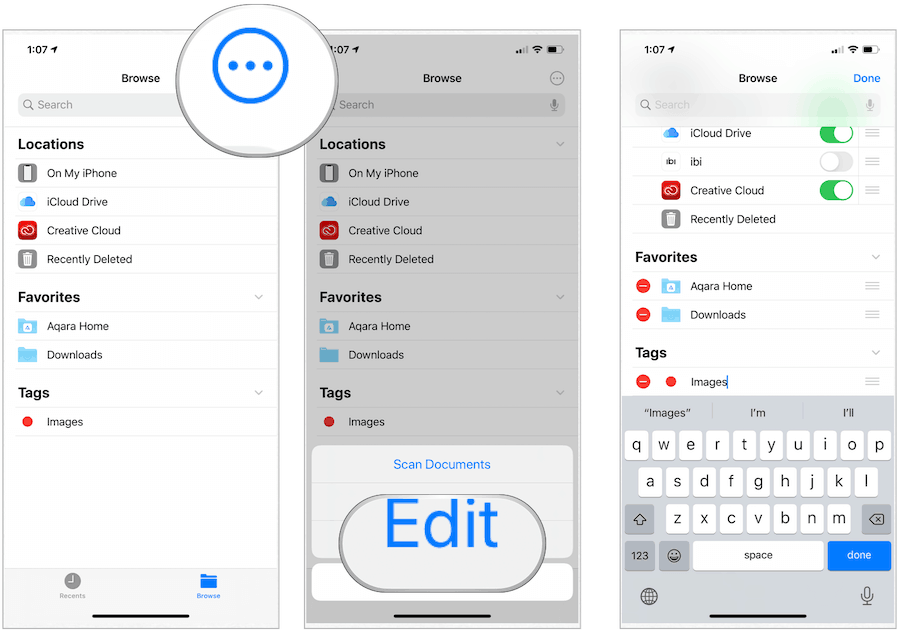
Премештање и дељење датотека
Можете да премештате или копирате датотеке на различите локације у апликацији Датотеке. Премештање датотека обично значи промену места постојеће датотеке на истом диску, док се копирање користи за копирање датотеке са једног диска на други.
На примјер, премјестили бисте иЦлоуд датотеку с једне локације на иЦлоуд-у на другу, али бисте је копирали када желите иЦлоуд датотеку спремити на погон локалног уређаја.
Премештање / копирање датотека
На иПаду можете да превучете датотеке на различите локације у апликацији Филес да бисте премештали / копирали податке. На иПхоне-у или иПод тоуцх-у, поступак траје још неколико корака.
- Идите на место на којем желите да се датотека преместите на нову локацију.
- Изаберите Изаберите у горњем десном углу.
- Додирните датотека желите да се преселите.
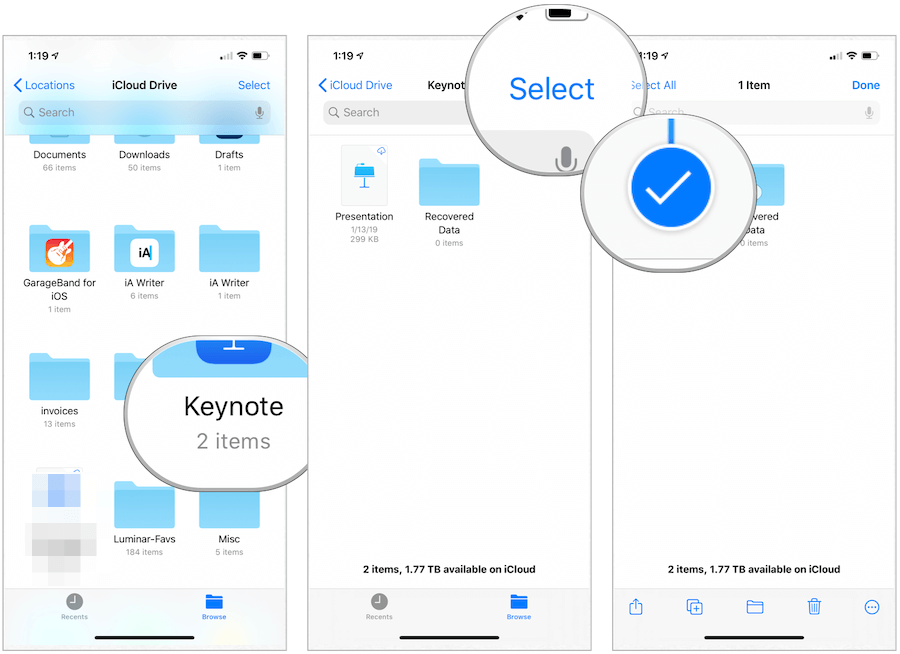
Следећи:
- Изаберите икона фасцикле на дну.
- Додирните локацију где желите да преместите датотеку.
- Изаберите Премештање / копирање у горњем десном углу.
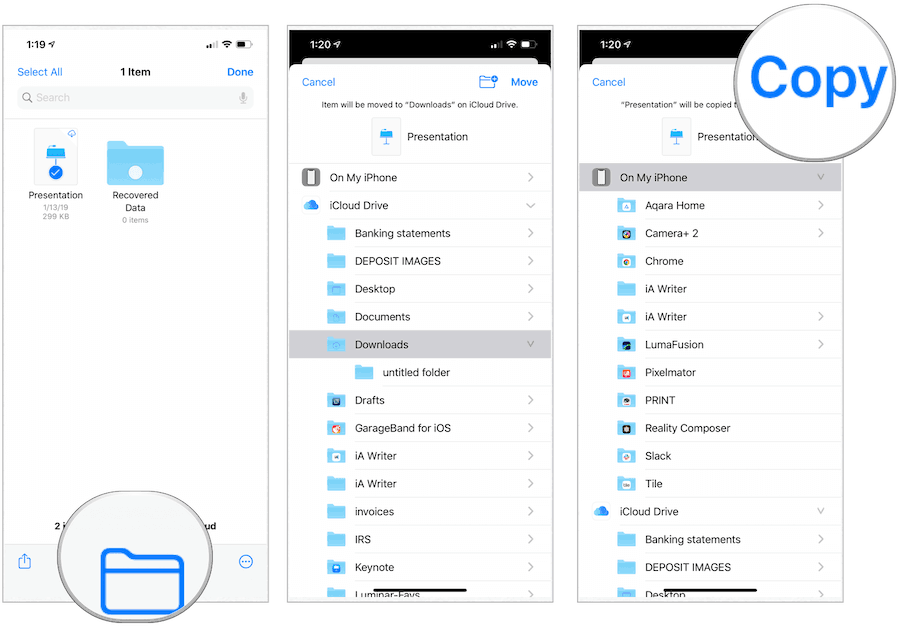
Дељење датотека и мапа
На крају, можете да делите датотеке или мапе у апликацији Датотеке. Можете да делите било коју мапу или податке сачуване само у иЦлоуд Дриве. Ако су ово датотеке Пагес, Нумберс или Кеиноте, можете дозволити другој особи да сарађује и уноси измене у документ. У супротном дијелите податке баш као и било који други.
Урадити тако:
- Идите на локацију на којој желите да се датотека преместите на нову локацију.
- Изаберите Изаберите у горњем десном углу.
- Додирните датотека желите да се преселите.
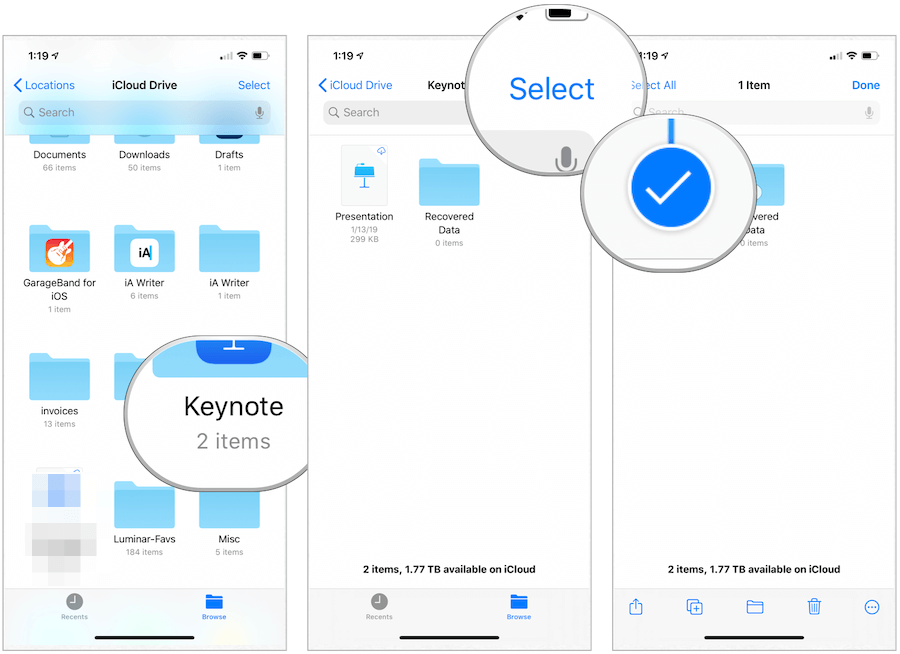
Следећи:
- Изаберите икона дељења у доњем левом углу.
- Славина Додајте људе.
- Изаберите како желите да делите фасциклу или датотеку. Избори укључују АирДроп поруке, пошту и још много тога.
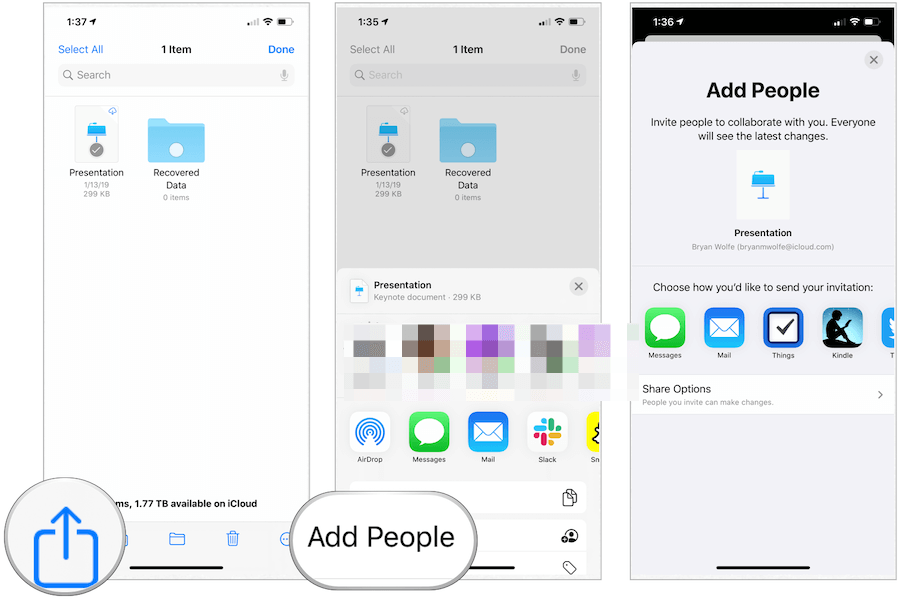
Резиме
Као и Мац и Виндовс рачунари, сада можете лако приступити датотекама и мапама на вашем иПхонеу и иПаду. Апликација Филес нуди различите функције, укључујући могућност гледања дискова треће стране. Одатле можете додати фаворите или ознаке и још много тога. Апликација Филес бесплатна је за употребу на Аппле-овим мобилним уређајима.



